Hướng dẫn chặn người gửi thư trong Gmail – QuanTriMang.com
Deprecated: trim(): Passing null to parameter #1 ($string) of type string is deprecated in /home/caocap/public_html/wp-content/plugins/fixed-toc/frontend/html/class-dom.php on line 98
Khi sử dụng hòm thư điện tử nói chung, Gmail nói riêng, người dùng thường bị làm phiền bởi những email spam được phát tán từ các cá nhân hoặc các tổ chức, chúng thường chiếm nhiều dung lượng trống trên hòm thư của bạn. Trong khi đó, việc xoá tất cả các email rác này theo cách thủ công sẽ tốn rất nhiều thời gian, công sức.
Chính vì lẽ đó, hôm nay, friend.com.vn sẽ bày cho các bạn một cách để “trị” những địa chỉ hay gửi thư rác này.
Hướng dẫn cách chặn email tới từ một địa chỉ trên Gmail
1. Chặn địa chỉ email trên máy tính
Bước 1: Đăng nhập tài khoản Gmail cá nhân trên máy tính.
Bước 2: Click vào mail người gửi mà bạn muốn chặn.

Bước 3: Trong nội dung mail, nhấp vào nút menu Khác (dấu ba chấm dọc) bên cạnh nút Trả lời trong vùng tiêu đề của tin nhắn.

Bước 4: Nhấn chọn Chặn [Tên người gửi] (Block [Tên người gửi]) từ menu thả xuống.
![Nhấn chọn Chặn [Tên người gửi]](https://st.quantrimang.com/photos/image/2019/09/09/chan-nguoi-gui-gmail-2.png)
Bước 5: Các bạn xác nhận việc chặn bằng cách click vào Chặn (Block).
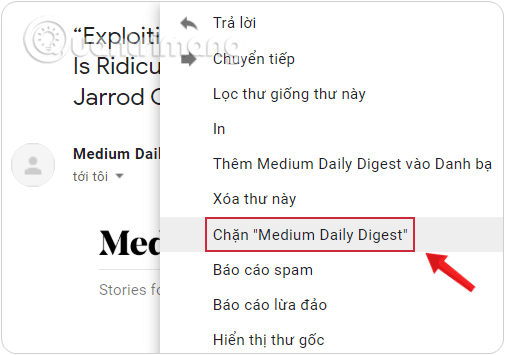
2. Chặn địa chỉ email bằng ứng dụng Gmail trên điện thoại
Bước 1: Mở ứng dụng Gmail trên điện thoại và đăng nhập tài khoản của bạn
Bước 2: Click vào mail từ người gửi mà bạn muốn chặn.
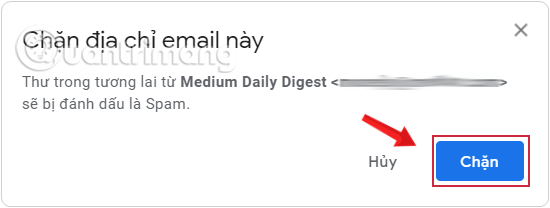
Bước 3: Trong nội dung mail, nhấp vào nút menu Khác (dấu ba chấm nằm ngang) bên cạnh nút Trả lời trong vùng tiêu đề của tin nhắn.
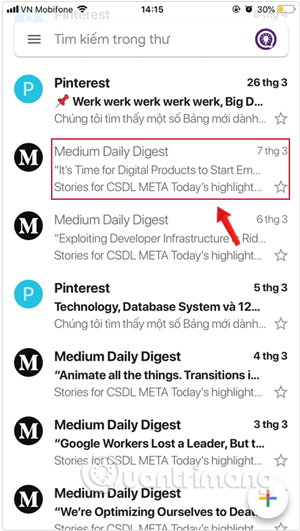
Bước 4: Nhấn chọn Chặn [Tên người gửi] (Block [Tên người gửi]) từ menu hiện ra.
![Chọn tính năng Chặn [Tên người gửi]](https://st.quantrimang.com/photos/image/2019/09/09/chan-nguoi-gui-gmail-9.png)
Sau đó màn hình trở về giao diện mail đã mở bình thường và hiện lên một dòng thông báo địa chỉ bạn vừa block đã bị chặn.
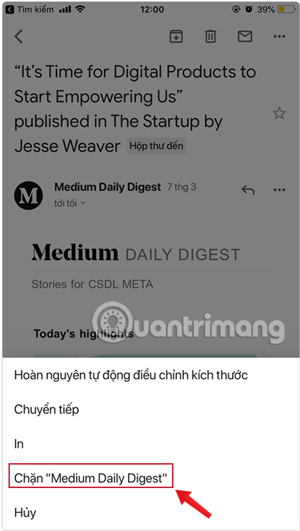
Cách hủy chặn một địa chỉ email đã chặn trên Gmail
Sau một thời gian, bạn cảm thấy muốn nhận lại mail từ người đó thì hoàn toàn có thể huỷ chặn một cách dễ dàng. Để huỷ chặn, các bạn làm như sau:
Bước 1: Đăng nhập tài khoản Gmail cá nhân trên máy tính.
Bước 2: Tại giao diện chính, click vào biểu tượng bánh răng cưa và chọn Cài đặt (Settings).
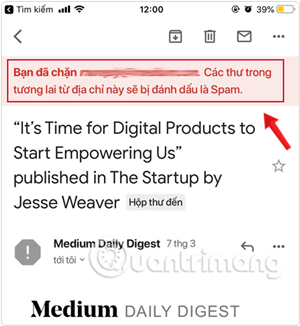
Bước 3: Trong cửa sổ Cài đặt (Settings), bạn click vào tab Bộ lọc và địa chỉ bị chặn (Filters and Blocked Addresses) ở thanh tùy chọn trong giao diện này.
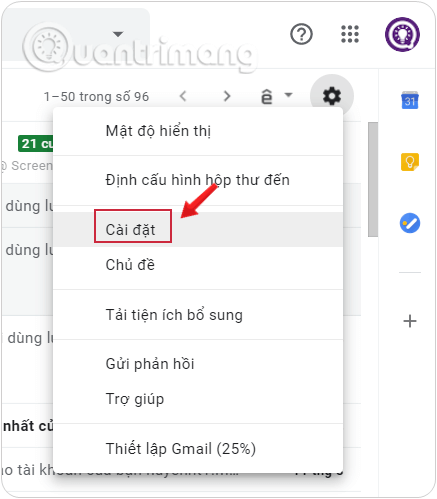
Bước 4: Tìm tới tên người muốn bỏ chặn, sau đó nhấn Bỏ chặn (Unblock).
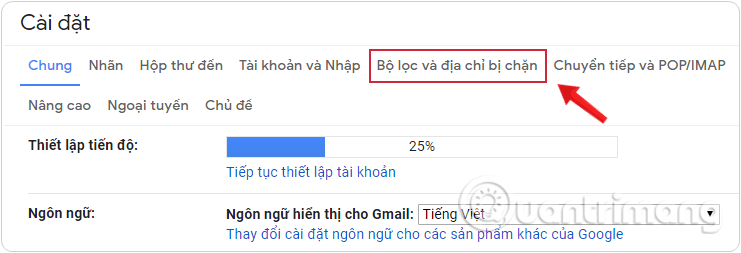
Bước 5: Xác nhận bỏ chặn người đó bằng cách bấm Bỏ chặn (Unblock) nữa là xong.
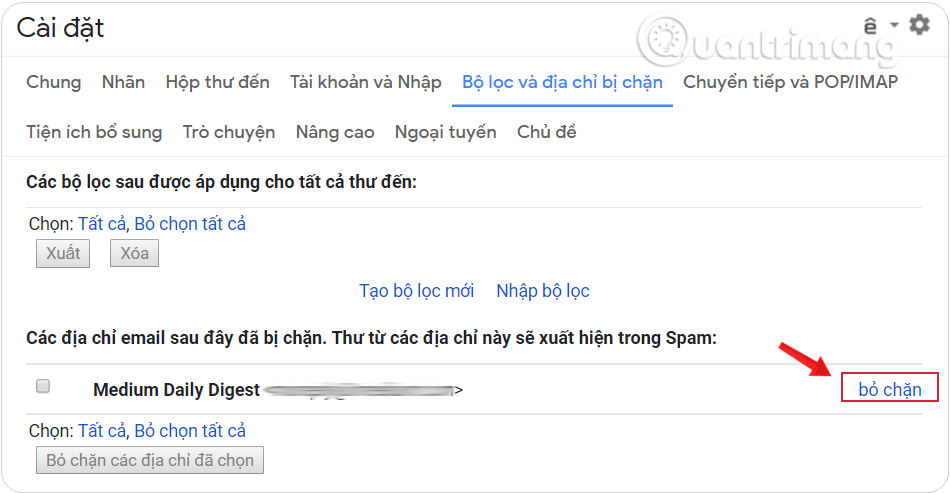
Chỉ đơn giản vậy thôi, hãy thử thực hiện xem nhé. Hi vọng bài viết sẽ có ích với các bạn!
Xem thêm:
- Hướng dẫn xoá thư rác tự động trong Gmail
- 10 tính năng của Gmail mà bạn nên kích hoạt và dùng thử
- Sao lưu dữ liệu Gmail như thế nào?
- Share CrocoBlock key trọn đời Download Crocoblock Free
- Cung cấp tài khoản nghe nhạc đỉnh cao Tidal Hifi – chất lượng âm thanh Master cho anh em mê nhạc.
- Hướng Dẫn Cách Kéo Màn Hình Máy Tính Bị Kéo Ngang Trở Lại Bình Thường – friend.com.vn
- EaseUS Data Recovery Wizard 12.0 Crack [32-bit & 64-bit]
- Top 10 phần mềm diệt Virus mạnh mẽ nhất năm 2015
- Có nên dùng tool chém giá Lazada để sở hữu sản phẩm 0đ?
- Hướng dẫn cài đặt camera IP Hikvision
Bài viết cùng chủ đề:
-
Top 9 từ điển tiếng Nhật tốt nhất giúp học tiếng Nhật hiệu quả
-
So sánh 4 hãng ắc quy ô tô tốt nhất hiện nay | G7Auto.vn
-
5 Cách Kiếm Tiền ĐƠN GIẢN Cho Học Sinh, Sinh Viên – Uplevo Blog
-
Chuyển tiền vào tài khoản nhưng KHÔNG nhận được tin nhắn?
-
Khắc phục lỗi máy tính không nhận ổ cứng chắc chắn thành công
-
Cách ROOT Bluestacks 3, phần mềm giả lập android trên PC
-
Deep Freeze Standard v8.63.2 Full Crack Free Download
-
5 lựa chọn xe côn tay dưới 50 triệu có thiết kế đẹp nhất 2021
-
Điện Thoại Samsung Galaxy Cũ, Giá Rẻ Chính Hãng 10/2021 Hải Phòng
-
Hướng dẫn vẽ biểu đồ Tròn (địa lý) – ÔN THI ĐỊA LÝ – OTDL Channel
-
Hướng dẫn xóa toàn bộ thư trong email (Gmail, Yahoo Mail..) cùng 1 lúc
-
7+ Cách tăng dung lượng Google Drive không giới hạn miễn phí
-
Hướng dẫn cách tắt avast free antivirus win 10
-
Cách dọn rác máy tính win 7 win 8 win 10 nhanh nhất
-
Thay đổi lại thời gian tạo File trên máy tính
-
Súp Lơ trong tiếng anh là gì: Định nghĩa, ví dụ.






